LINE 個人封面(又稱:個人主頁、個人檔案)上除了可以加入背景音樂之外,我們也可以自由設計封面,不僅可以任意加入文字、虛擬人像、相框,甚至也可以放上你的社群連結喔!
那麼要如何在 LINE 個人封面加 IG、FB、YouTube 社群平台的連結?本篇會有完整的設定與步驟教學。

LINE 個人封面 (個人主頁) 如何加上 IG、FB、YouTube 社群連結?
步驟 1
首先請開啟 LINE App,切換到「主頁」,點選左上角的「個人大頭貼」圖示。
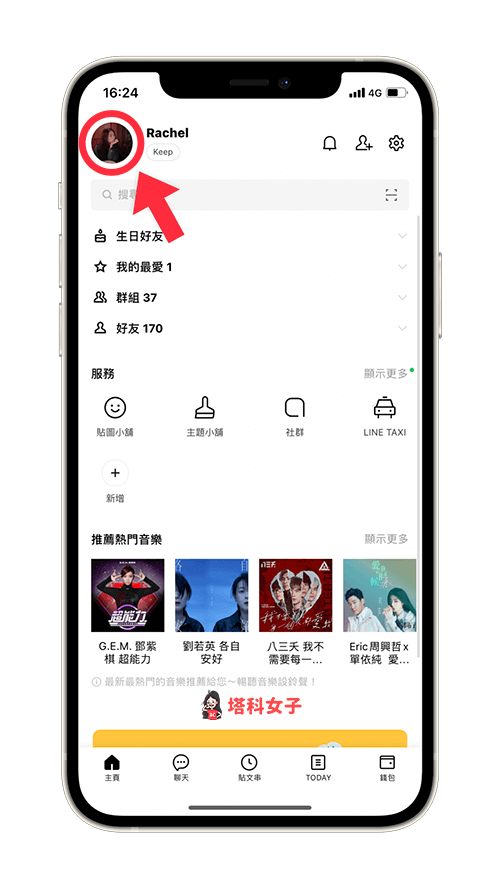
步驟 2
接著,點選下方的「裝飾」,我們要來設計自己的 LINE 個人主頁(個人檔案)。
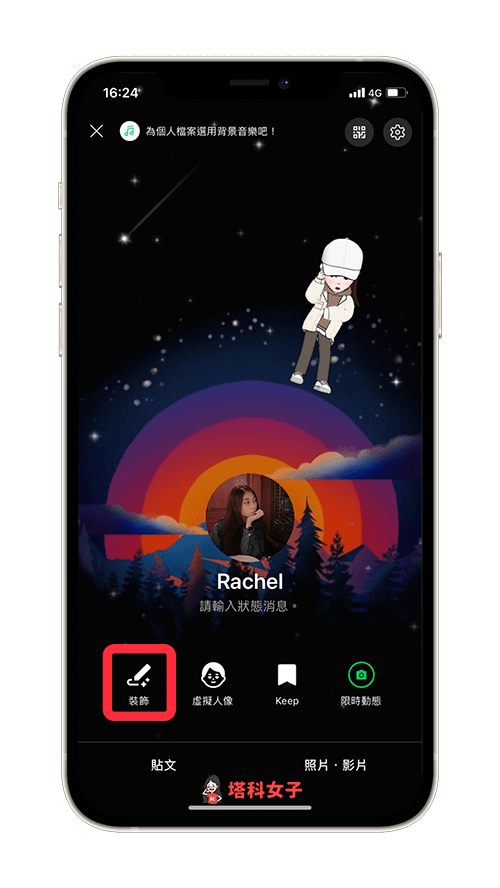
步驟 3
然後點選笑臉右邊的圖示。
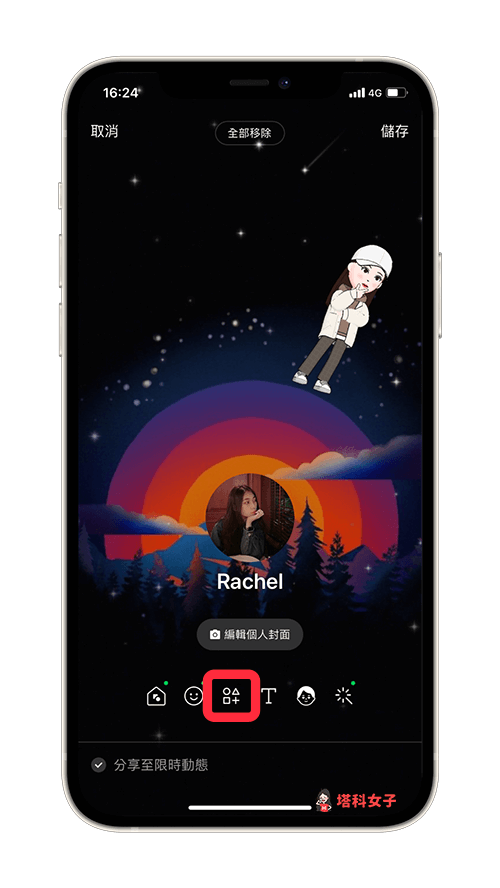
步驟 4
切換到「社群」,這邊有四種社群平台可以連結,直接點選你想加到 LINE 個人主頁上的社群,當然你可以每一個都加:
- YouTube
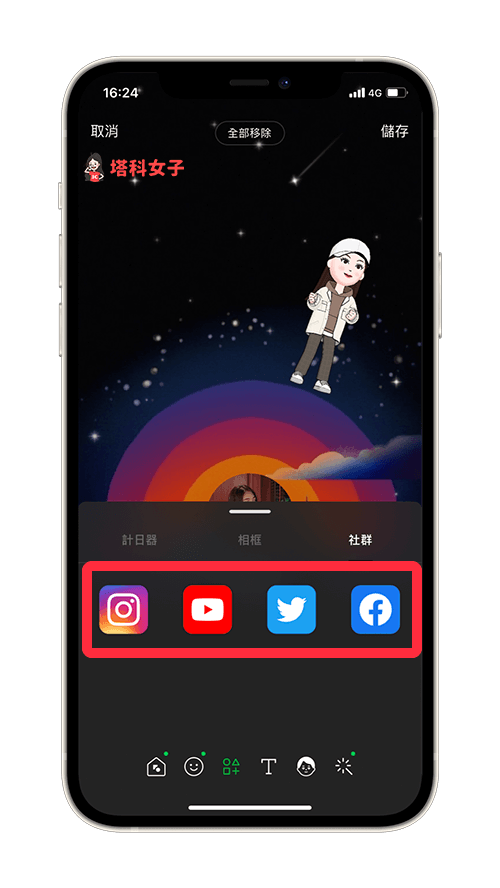
步驟 5
加到 LINE 個人檔案背景上後,你可以自由拖曳位置,接著請點選該社群圖示右上角的「編輯」。
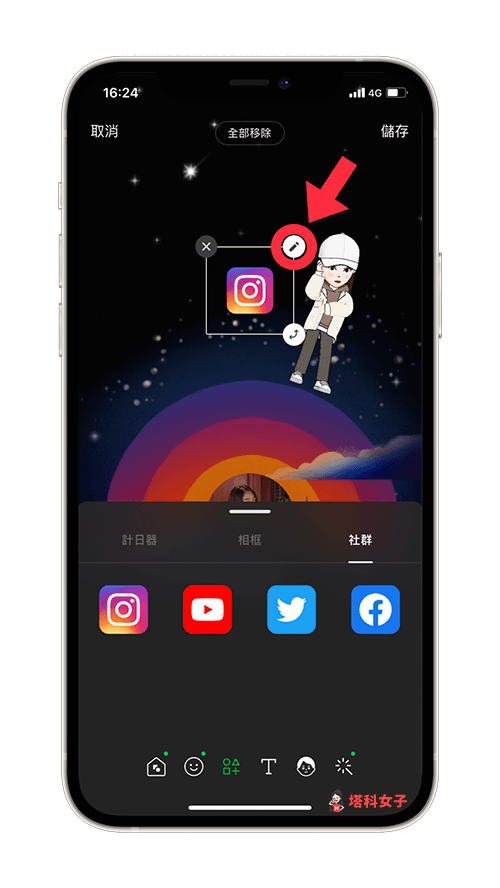
步驟 6
輸入你的社群帳號,例如我選擇要將 IG 社群連結加到 LINE 個人主頁上,那麼這邊我就輸入我的 IG 帳號後,點選「完成」。
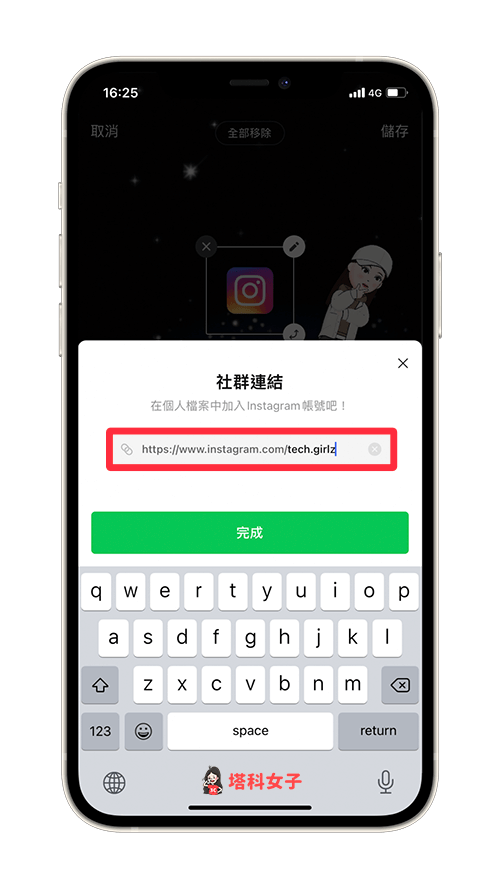
步驟 7
都加完後,點選右上角的「儲存」,即可成功地在 LINE 個人主頁(個人檔案)加入 IG、FB、YouTube、Twitter 等社群連結,朋友只要按一下該圖示就會自動開啟連結。
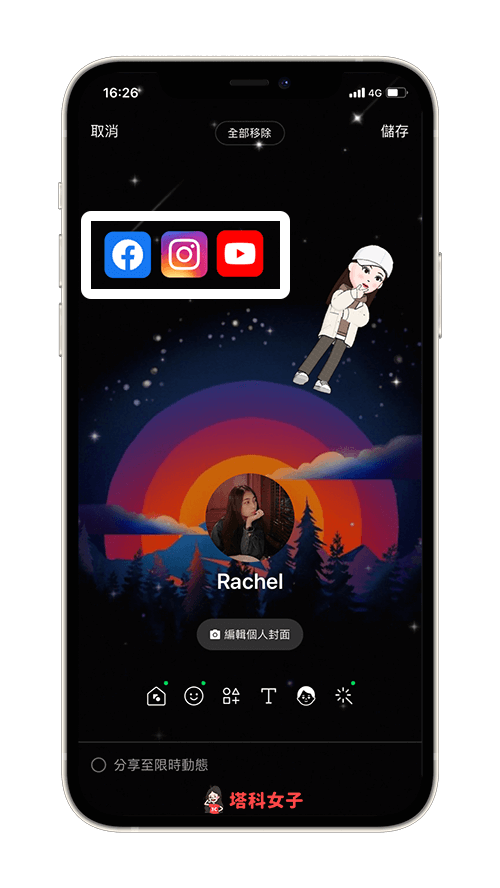
總結
以上是本次為大家教學的 LINE 個人封面小技巧,如果你也想在自己的 LINE 個人主頁、個人檔案加上社群連結,那麼可以參考本篇教學的步驟來操作喔!
編輯精選文章
- LINE 虛擬人像 怎麼玩?虛擬人像製作與技巧教學!
- Joy.Link 多連結工具|用一條連結集結多個連結頁面 (完整教學)
- LINE 大頭貼如何設為動態頭像?用這招將大頭貼設為影片、GIF
Ten articles before and after
Chrome 下載位置在哪?如何更改 Chrome 下載檔案位置?完整教學 – telegram 網頁版
iMessage 特效怎麼用?教你在 iPhone 及 Mac 傳送訊息特效 – telegram 網頁版
第三代 Chromecast 開箱與設定教學,投放手機上各種影音串流的內容! – telegram 網頁版
iPad 開不了機、iPhone一直重開機或當機沒反應?教你 4 招輕鬆解決! – telegram 網頁版
Apple Music 怎麼分享到 IG?這招快速分享到限時動態 (iOS / Android) – telegram 網頁版
2022 滙豐匯鑽卡使用體驗分享,含最新優惠整理! – telegram 網頁版
排班 App《SHIFTAR》在行事曆紀錄班表或輪班行程 (iOS、Android) – telegram 網頁版
iPadOS 15 Beta 描述檔如何下載?教你搶先更新 iPadOS 15 Beta 測試版 – telegram 網頁版
